Побудова красивих графіків залежності і діаграм в excel
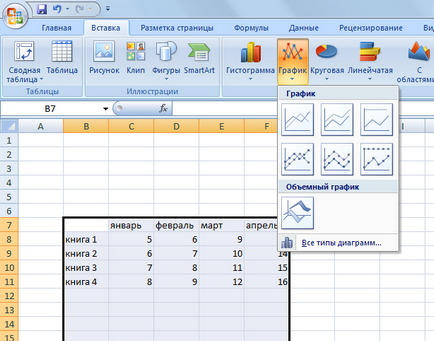
Після створення графік змінюється при будь-якій зміні в таблиці, причому вам не потрібно спеціально про це дбати. Сам вид візуалізації теж змінюється одним кліком. Тому такий малюнок є зручним інструментом для роботи.
додаємо деталі
Щоб накреслити графік в Excel, надати зображенні додаткову привабливість і зробити її більш інформативною, можна використовувати всі інструменти програми. Так, у вкладці «Графік» вибираєте «Всі типи діаграм» і отримуєте доступ до десяткам форм побудови малюнка. Клікнувши на кожну деталь, у вкладці «Формат ряду даних» виберіть колір і інші параметри.
- ряди даних;
- підписи до них;
- область побудови малюнка.
Красиві графіки в Excel виходять, якщо вручну змінити підписи до кожного ряду або рядку. Для цього клікніть по їх позначення, і у випадаючому меню відкрийте «Вибрати дані». Тут можна внести коригування та зберегти їх.
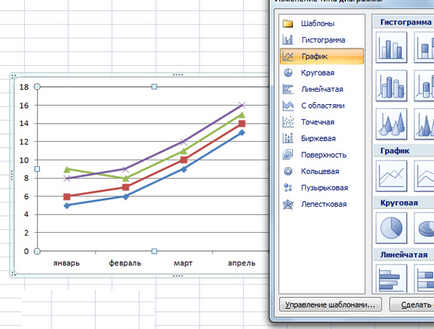
Виберіть «Макет» і «Формат» дозволяють привести до бажаного виду все елементи картинки,
- уявлення видів модифікації малюнка в зручному меню;
- з'явилися маркери, за допомогою яких змінюються розміри поля;
- тепер коригування легенди проводиться в одній вкладці.
Щоб відкрити поле форматування легенди, потрібно клікнути по одному з позначень. У випадаючому віконці з'явиться рядок «Формат легенди».
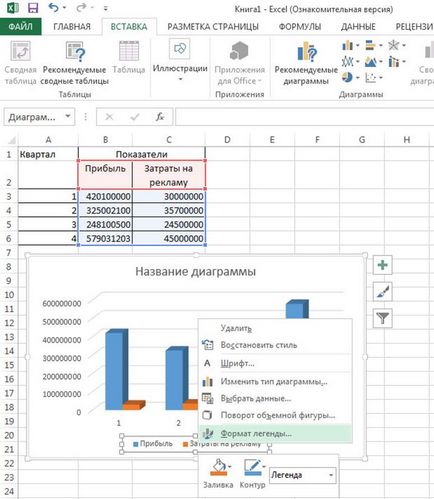
У відкритому полі потрібно відзначити в «Напрямок» кнопку «Плюс», в кінцевому стилі «Без точки». А величина похибки повинна бути відзначена як фіксована - одиниця. Після цього потрібно таким же способом відкрити «Планки похибок по осі У». Тут перші два параметра такі ж, як у осі Х, тільки величина похибки відзначається як «Призначена для користувача». В поле «Негативні значення помилки» вставте дані з шпальти С.
Ви також можете накреслити два графіка на одній діаграмі Excel. Спочатку по першими даними побудуйте діаграму обраного типу. Потім потрібно додати другу в цей же поле. Для цього в конструкторі потрібно вибрати легенду, і в неї додати «Ім'я ряду», де в якості значення вказати нові дані.
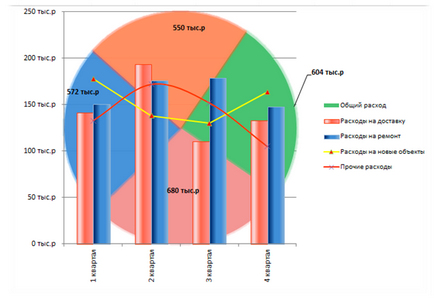
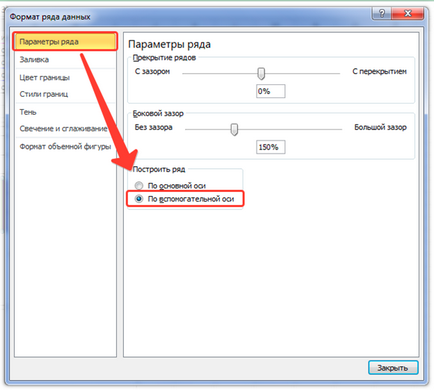
На практиці кожен з описаних способів роботи здійснюється просто і з мінімальними тимчасовими витратами.
Recover your password.